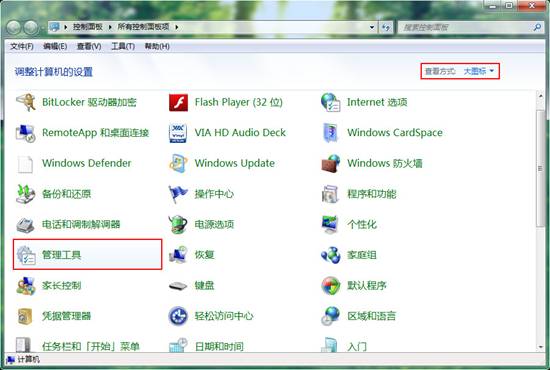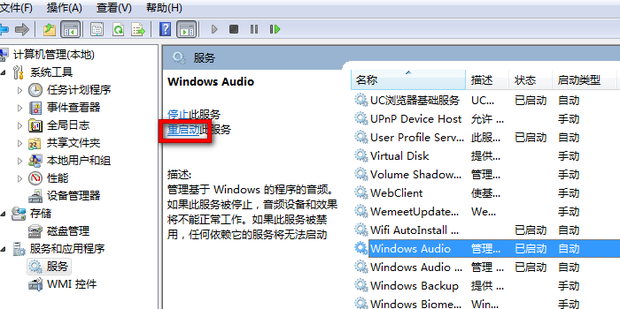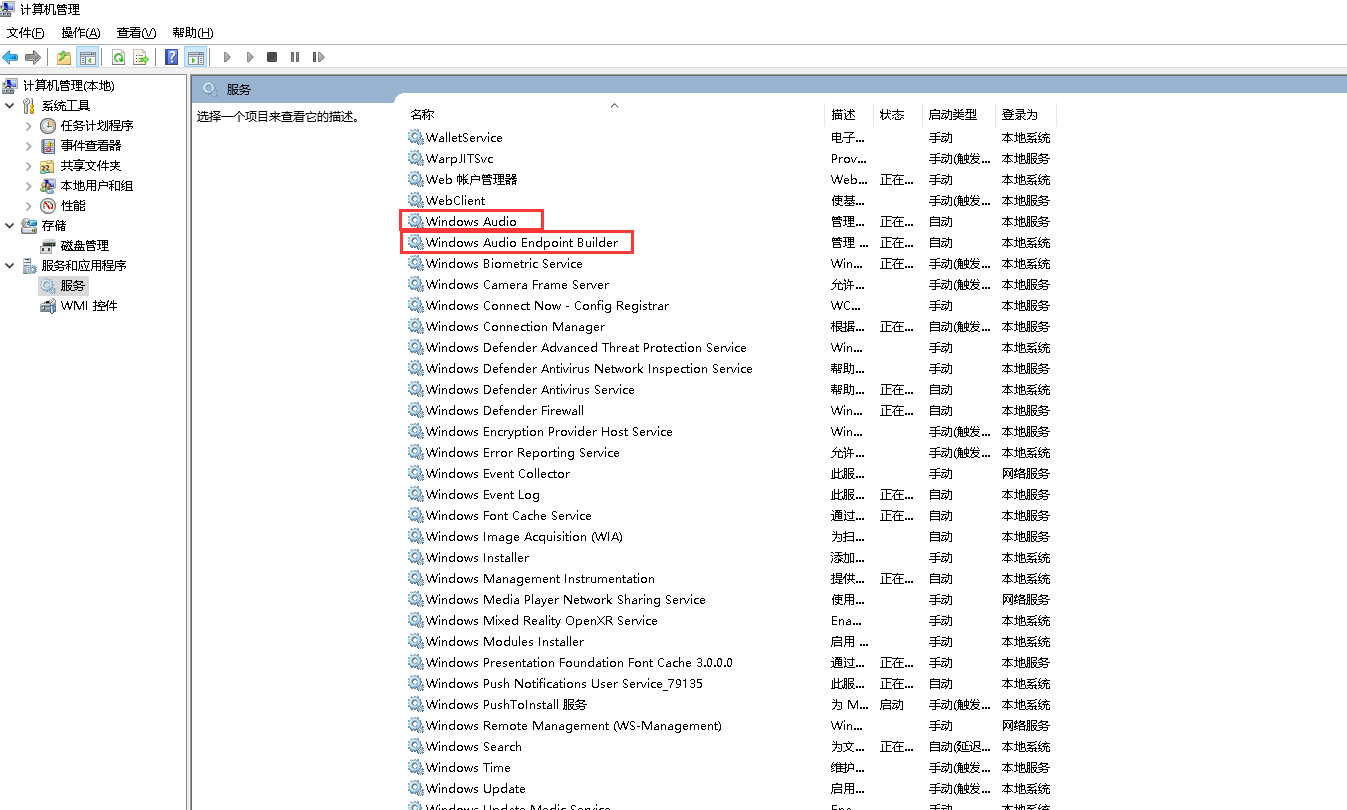标题:音频服务未运行——原因、解决步骤及常见问题
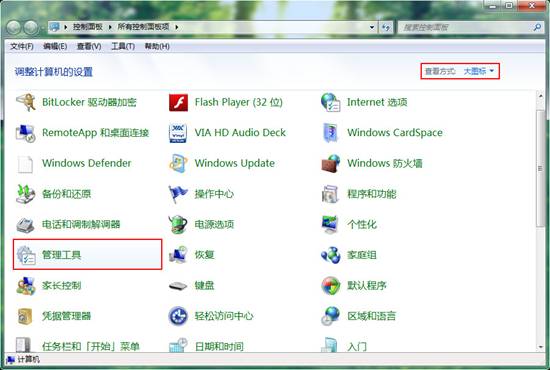
在现代社会,音频服务已成为人们生活中不可或缺的一部分。然而,有时候你可能会遇到“音频服务未运行”的错误提示,导致你的音频设备无法正常工作。本文将详细介绍这个问题的原因、解决步骤以及常见问题。
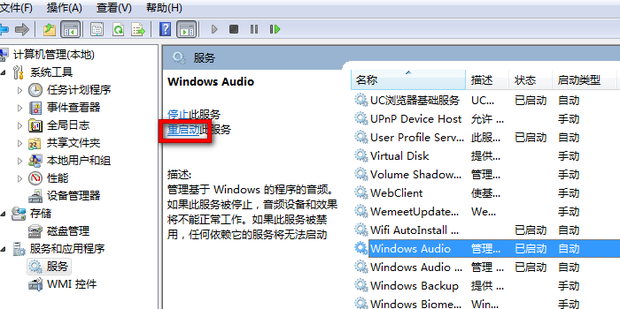
一、问题原因
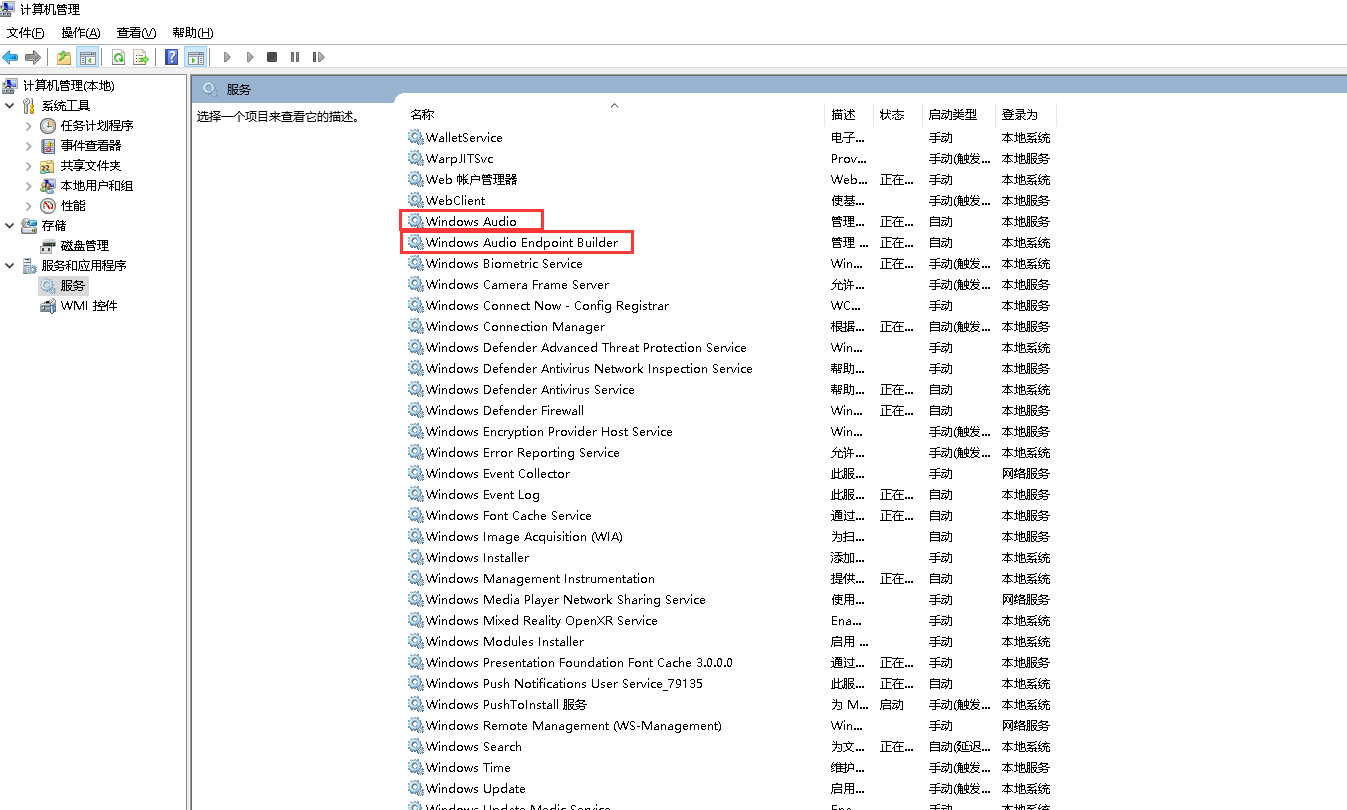
“音频服务未运行”的问题可能由多种原因引起。首先,可能是你的音频驱动程序出现了问题。这可能是由于驱动程序过时、损坏或与你的操作系统不兼容。其次,系统声音服务可能没有正确启动或被意外停止。此外,硬件故障或冲突、恶意软件感染以及系统文件丢失等问题也可能导致这个问题。
二、解决步骤
- 更新驱动程序:首先,你应该检查你的音频驱动程序是否是最新的版本。你可以通过访问制造商的官方网站来下载并安装最新的驱动程序。
- 检查系统声音服务:在任务管理器中检查“Windows Audio”和“Windows Audio Endpoint Builder”这两个服务是否正在运行。如果没有,尝试重新启动这些服务。
- 运行系统疑难解答:Windows系统通常包含一个音频疑难解答工具,你可以尝试运行这个工具来解决问题。
- 重启计算机:有时候,简单的重启就可以解决问题。
- 检查硬件和恶意软件:如果上述步骤都无法解决问题,你可能需要检查硬件是否出现故障或是否存在恶意软件感染。
三、常见问题
- 为什么我的驱动程序会过时?
答:随着时间的推移,技术会不断进步,新的驱动程序会修复旧版本中的问题或提供更好的性能。因此,你应该定期更新你的驱动程序。
- 如何预防音频服务被停止?
答:你可以在任务管理器中设置“Windows Audio”和“Windows Audio Endpoint Builder”这两个服务的启动类型为“自动”,这样它们就会在系统启动时自动运行。
- 我的音频设备工作正常,但为什么还是出现“音频服务未运行”的提示?
答:这可能是由于系统文件损坏或注册表错误导致的。你可以尝试使用系统文件检查器工具(SFC)来扫描并修复这些错误。
四、结语
“音频服务未运行”是一个常见的问题,但通常都可以通过上述的方法解决。如果你仍然无法解决问题,建议你联系制造商的技术支持部门以获取更专业的帮助。记住,定期更新你的驱动程序、保持良好的硬件维护习惯以及及时清理恶意软件都可以有效预防此类问题的发生。